IT నిపుణుడిగా, నేను ఎల్లప్పుడూ నా సామర్థ్యాన్ని మెరుగుపరచుకోవడానికి మరియు నా వర్క్ఫ్లోలను ఆప్టిమైజ్ చేయడానికి మార్గాలను వెతుకుతూ ఉంటాను. నేను ఇటీవల దృష్టి పెడుతున్న ఒక ప్రాంతం నా సిస్టమ్ కూలింగ్ పాలసీ. నేను కొంతకాలంగా Windows 10ని ఉపయోగిస్తున్నాను మరియు పవర్ ఆప్షన్లు సిస్టమ్ శీతలీకరణ విధానాన్ని కలిగి ఉన్నట్లు కనిపించడం లేదని నేను గమనించాను. ఇది సమస్య ఎందుకంటే నా కంప్యూటర్ అవసరమైన దానికంటే ఎక్కువ పని చేస్తుందని మరియు అది శక్తిని వృధా చేస్తుందని అర్థం. నేను కొంత పరిశోధన చేసాను మరియు Windows 11/10 వాస్తవానికి సిస్టమ్ కూలింగ్ విధానాన్ని కలిగి ఉందని కనుగొన్నాను, కానీ అది డిఫాల్ట్గా ప్రారంభించబడలేదు. దీన్ని ఎనేబుల్ చేయడానికి, మీరు పవర్ ఆప్షన్లలోకి వెళ్లి 'కూలింగ్ పాలసీ' సెట్టింగ్ను ప్రారంభించాలి. మీరు అలా చేసిన తర్వాత, మీరు రెండు విభిన్న విధానాల మధ్య ఎంచుకోవచ్చు: 'పనితీరు' మరియు 'బ్యాటరీ ఆదా.' పనితీరు విధానం డిఫాల్ట్ ఎంపిక, మరియు నేను దీనిని ఉపయోగిస్తున్నాను. ఇది ప్లగిన్ చేయబడిన మరియు పూర్తి శక్తితో పనిచేసే కంప్యూటర్ల కోసం రూపొందించబడింది. బ్యాటరీని ఆదా చేసే విధానం ల్యాప్టాప్లు మరియు బ్యాటరీ శక్తితో పని చేసే ఇతర పరికరాల కోసం రూపొందించబడింది. ఇది శక్తిని ఎలా ఉపయోగిస్తుందనే విషయంలో ఇది మరింత సాంప్రదాయికమైనది మరియు ఇది మీ బ్యాటరీ జీవితాన్ని పొడిగించడంలో సహాయపడుతుంది. మైక్రోసాఫ్ట్ డిఫాల్ట్గా సిస్టమ్ కూలింగ్ విధానాన్ని ఎందుకు ప్రారంభించలేదో నాకు ఖచ్చితంగా తెలియదు, కానీ నేను దాని గురించి తెలుసుకున్నందుకు సంతోషిస్తున్నాను. ఇది నా కంప్యూటర్ ఎలా నడుస్తుంది అనే విషయంలో పెద్ద మార్పును కలిగించే సాధారణ మార్పు.
ఉంటే సిస్టమ్ శీతలీకరణ విధానం లేదు IN పవర్ ఎంపికలు మీ Windows 11/10 కంప్యూటర్, అప్పుడు ఈ పోస్ట్ మీకు సహాయం చేస్తుంది. కొంతమంది వినియోగదారులు వారు విస్తరించినప్పుడు ఫిర్యాదు చేశారు ప్రాసెసర్ పవర్ మేనేజ్మెంట్ పవర్ ఆప్షన్స్ విండోలో విభాగంలో, వారు అక్కడ సిస్టమ్ కూలింగ్ పాలసీ ఎంపికను కనుగొనలేరు. పర్యవసానంగా, వారు ల్యాప్టాప్ లేదా డెస్క్టాప్లో వారి ప్రస్తుత సిస్టమ్ కూలింగ్ పాలసీ సెట్టింగ్లను చూడలేరు లేదా మార్చలేరు. సిస్టమ్ కూలింగ్ పాలసీ ఫీచర్ Windows 11/10 నుండి తీసివేయబడలేదు, వాస్తవానికి ఇది డిఫాల్ట్గా దాచబడి ఉంటుంది.

సిస్టమ్ శీతలీకరణ విధానం Windows 11/10 యొక్క అంతర్నిర్మిత లక్షణం మరియు దానిలో భాగం అధునాతన పవర్ సెట్టింగ్లు . ఇది సహాయపడుతుంది శీతలీకరణ మోడ్ని మార్చండి మీ కంప్యూటర్, మరియు మీరు సిస్టమ్ కూలింగ్ పాలసీ సెట్టింగ్ని సెట్ చేయవచ్చు లేదా మార్చవచ్చు యాక్టివ్ మోడ్ లేదా నిష్క్రియ మోడ్ . యాక్టివ్ సిస్టమ్ కూలింగ్ పాలసీ మోడ్లో ఉన్నప్పుడు ప్రాసెసర్ వేగాన్ని తగ్గించే ముందు ఫ్యాన్ వేగాన్ని పెంచుతుంది , మరోవైపు నిష్క్రియ మోడ్ ఫ్యాన్ వేగాన్ని పెంచే ముందు ప్రాసెసర్ను నెమ్మదిస్తుంది . నోట్బుక్లను బ్యాటరీ మోడ్ కోసం ఒకే లేదా విభిన్న శీతలీకరణ మోడ్లకు సెట్ చేయవచ్చు మరియు మోడ్లో ప్లగ్ చేయవచ్చు. ఇప్పుడు, మీరు సిస్టమ్ కూలింగ్ పాలసీ ఎంపికను కనుగొనలేకపోతే, ఈ పోస్ట్లో విండోస్ 11/10 పవర్ ఆప్షన్లలో చూపబడే రెండు పని పరిష్కారాలు ఉన్నాయి.
నావిగేషన్ పేన్ నుండి డ్రాప్బాక్స్ తొలగించండి
Windows 11/10 పవర్ ఆప్షన్లలో సిస్టమ్ కూలింగ్ విధానం లేదు
ఉంటే Windows 11/10 పవర్ ఆప్షన్లలో సిస్టమ్ శీతలీకరణ విధానం లేదు. , మీరు ఈ క్రింది పరిష్కారాలను ఉపయోగించి దీన్ని జోడించవచ్చు:
- రిజిస్ట్రీ ఎడిటర్ని ఉపయోగించడం
- కమాండ్ లైన్ విండోను ఉపయోగించడం.
మీరు తప్పక సిస్టమ్ పునరుద్ధరణ పాయింట్ను సృష్టించండి ఈ పరిష్కారాలను ఉపయోగించే ముందు. ఇప్పుడు రెండు ఎంపికలను ఒక్కొక్కటిగా పరీక్షిద్దాం.
రిజిస్ట్రీ ఎడిటర్ని ఉపయోగించి పవర్ ఆప్షన్లకు సిస్టమ్ కూలింగ్ పాలసీ సెట్టింగ్ను జోడించండి.
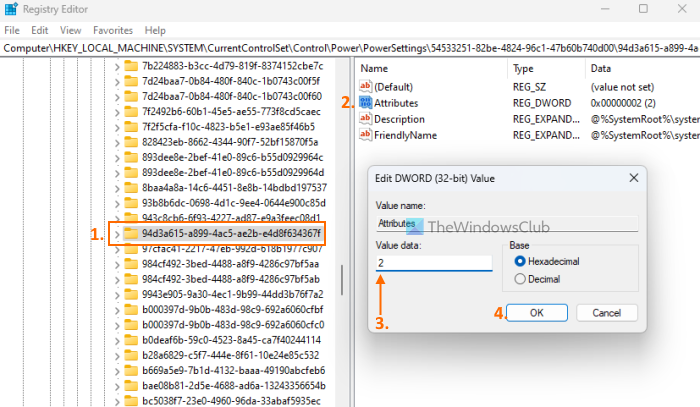
రిజిస్ట్రీ ఎడిటర్ పద్ధతిని ఉపయోగించి పవర్ ఆప్షన్లకు సిస్టమ్ కూలింగ్ పాలసీ సెట్టింగ్ని జోడించే దశలు క్రింది విధంగా ఉన్నాయి:
విండోస్ 10 అనుకూలత తనిఖీ
- Windows 11/10 PCలో శోధన పెట్టెను క్లిక్ చేయండి.
- టైప్ చేయండి regedit మరియు నొక్కండి ప్రవేశిస్తుంది కీ
- |_+_|కి నావిగేట్ చేయండి రిజిస్ట్రీ కీ. దాని పూర్తి మార్గం ఇక్కడ ఉంది:
- మీరు కనుగొంటారు గుణాలు కుడి విభాగంలో DWORD విలువ. అది లేనట్లయితే, ఖాళీ ప్రాంతంపై కుడి-క్లిక్ చేసి, ఎంచుకోండి కొత్తది మరియు ఉపయోగించండి DWORD (32-బిట్) విలువ ఎంపిక. ఈ DWORD విలువకు పేరు మార్చండి గుణాలు
- సవరణ విండోను తెరవడానికి అట్రిబ్యూట్ విలువపై రెండుసార్లు క్లిక్ చేయండి.
- జోడించు 2 డేటా విలువ ఫీల్డ్లో. పవర్ ఆప్షన్స్ ఫీల్డ్కు సిస్టమ్ శీతలీకరణ విధానాన్ని జోడించడానికి ఈ విలువ అవసరం. డేటా విలువ సెట్ చేయబడితే ఒకటి , అది సిస్టమ్ కూలింగ్ పాలసీ ఎంపికను తీసివేస్తుంది లేదా దాచిపెడుతుంది.
- క్లిక్ చేయండి జరిమానా విండోను మూసివేయి బటన్ని సవరించండి
- రిజిస్ట్రీ ఎడిటర్ను మూసివేయండి.
ఇది తక్షణమే పని చేస్తుంది మరియు ప్రాసెసర్ పవర్ మేనేజ్మెంట్ కింద 'సిస్టమ్ కూలింగ్ పాలసీ' ఎంపిక కనిపిస్తుంది. అది కాకపోతే, మీరు మీ సిస్టమ్ను రీబూట్ చేయాలి.
కనెక్ట్ చేయబడింది: విండోస్ కంప్యూటర్లలో ఫ్యాన్ వేగాన్ని ఎలా నియంత్రించాలి
కమాండ్ లైన్ని ఉపయోగించి పవర్ ఆప్షన్ల కోసం సిస్టమ్ కూలింగ్ పాలసీ సెట్టింగ్ని చూపండి
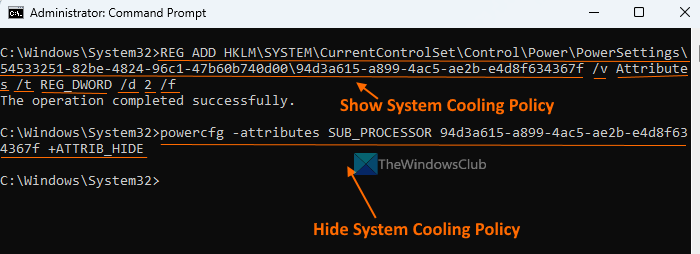
పైన వివరించిన రిజిస్ట్రీ ఎడిటర్ పద్ధతి మాన్యువల్ మరియు కొంచెం పొడవుగా ఉంటుంది. ఐచ్ఛికంగా, మీరు కమాండ్ ప్రాంప్ట్ విండోను ఉపయోగించి పవర్ ఆప్షన్లలో తప్పిపోయిన సిస్టమ్ కూలింగ్ పాలసీ సెట్టింగ్ను కూడా జోడించవచ్చు లేదా ప్రదర్శించవచ్చు. దీన్ని చేయడానికి, కమాండ్ ప్రాంప్ట్ను నిర్వాహకుడిగా అమలు చేయండి మరియు కింది ఆదేశాన్ని అమలు చేయండి:
క్రియాశీల నెట్వర్క్ పేరు విండోస్ 10 ని మార్చండి|_+_|
ఈ ఆదేశం జతచేస్తుంది 2 డేటా విలువ ఫీల్డ్లో గుణాలు సిస్టమ్ శీతలీకరణ విధానాన్ని జోడించడానికి లేదా ప్రదర్శించడానికి DWORD విలువ (రిజిస్ట్రీ ఎడిటర్లో).
మీరు దాచాలనుకుంటే లేదా సిస్టమ్ శీతలీకరణ విధానం సెట్టింగ్ను తీసివేయండి పవర్ ఎంపికల నుండి కొన్ని కారణాల వలన మీరు ఈ క్రింది ఆదేశంతో దీన్ని చేయవచ్చు:
|_+_|ఈ ఆదేశం వాస్తవానికి ఇచ్చిన విలువను మారుస్తుంది గుణాలు రిజిస్ట్రీ ఎడిటర్లో DWORD విలువ 2 కు ఒకటి సిస్టమ్ శీతలీకరణ విధానాన్ని దాచడానికి.
ఆడియో పరికరం హాట్కీని మార్చండి
మెరుగైన యాక్టివ్ లేదా పాసివ్ సిస్టమ్ కూలింగ్ పాలసీ అంటే ఏమిటి?
యాక్టివ్ కూలింగ్ మోడ్ ఫ్యాన్ వేగాన్ని పెంచుతుంది మరియు ఎక్కువ శక్తిని వినియోగిస్తుంది, ఇది ల్యాప్టాప్ను ఉపయోగిస్తున్నప్పుడు ఉపయోగకరంగా ఉండకపోవచ్చు. మీరు ల్యాప్టాప్ వినియోగదారు అయితే, మీరు యాక్టివ్ కూలింగ్ను ప్రారంభించవచ్చు. కనెక్ట్ చేయబడింది పవర్ ఆదా కోసం బ్యాటరీ మోడ్లో మోడ్ మరియు నిష్క్రియ శీతలీకరణ. మీరు డెస్క్టాప్ వినియోగదారు అయితే, మీరు చల్లగా ఉండటానికి యాక్టివ్ మోడ్ని ఉపయోగించవచ్చు.
ఇది సహాయపడుతుందని ఆశిస్తున్నాము.
ఇంకా చదవండి: Windows కోసం ఉత్తమ ల్యాప్టాప్ శీతలీకరణ సాఫ్ట్వేర్.

![GeForce NOW ఎర్రర్ కోడ్ 0x0000012E [పరిష్కరించండి]](https://prankmike.com/img/nvidia/09/geforce-now-error-code-0x0000012e-fix-1.webp)













